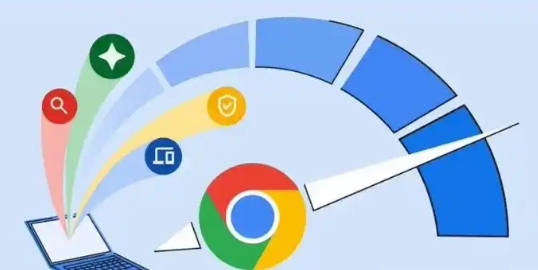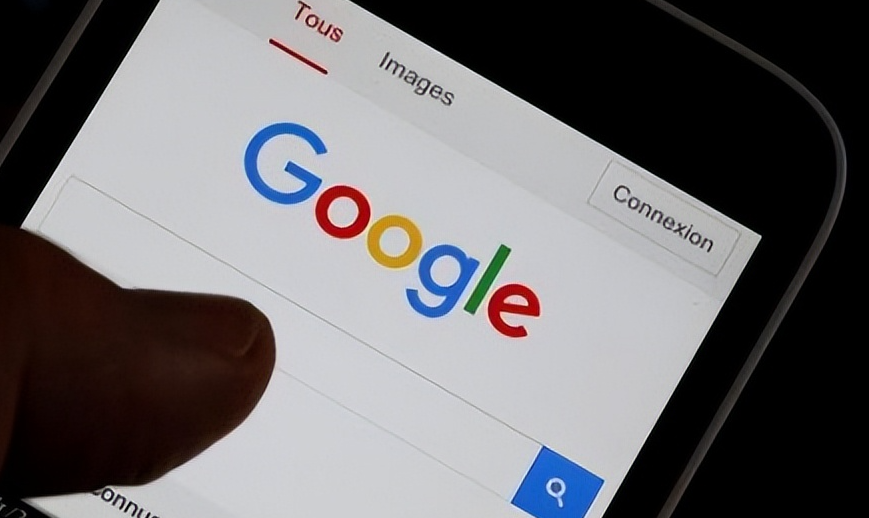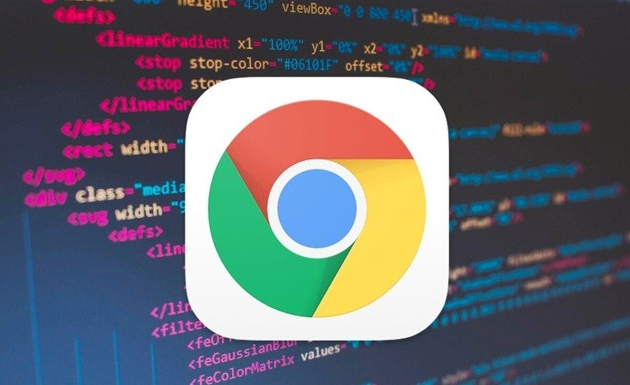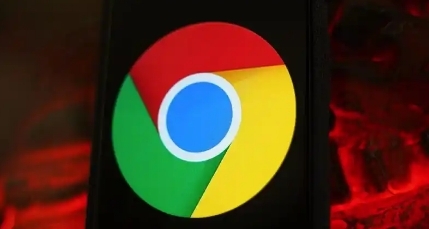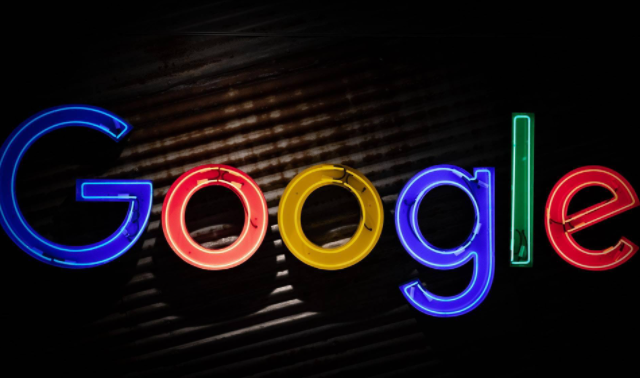教程详情
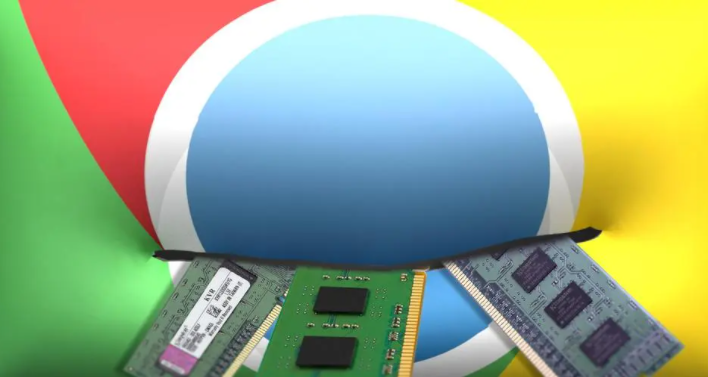
首先,打开Google Chrome浏览器,在浏览器界面的右上角找到三个垂直排列的点,这是Chrome的菜单按钮,点击它。
接着,在弹出的下拉菜单中,选择“设置”选项。进入设置页面后,向下滚动页面,找到并点击“隐私与安全”这一栏。
然后,在隐私与安全设置页面里,点击“网站设置”。此时会进入到网站权限管理的相关页面。
在这个页面中,可以看到各种不同类型的网站权限设置选项,比如摄像头、麦克风、位置信息等。根据自己的需求,对相应的权限进行管理。例如,如果想要关闭某个网站的摄像头访问权限,可以在“摄像头”这一项中,找到对应的网站,将其权限设置为“禁止”。
对于一些不熟悉或者不信任的网站,建议谨慎设置其相关权限,以保障个人信息和设备的安全。通过这样的权限管理设置,可以更好地控制网站对个人设备的访问,从而提高在Google Chrome浏览器中上网的安全性。